导航栏
本篇文章主要介绍了导航栏返回按钮的设置、导航栏的显示与隐藏、返回手势等相关问题的解决方案。
设置返回按钮
我们知道导航栏的返回按钮在默认情况下是这样的:
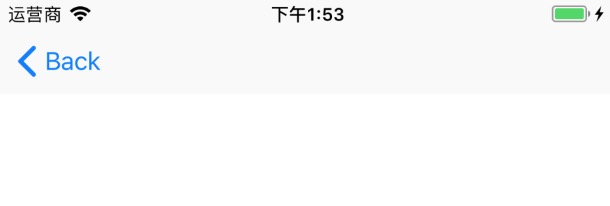
其返回按钮的标题文本默认为上一个控制器的标题,如果上一个控制器没有标题,则为 Back (中文环境为 返回)。
虽然系统已经提供了默认的返回按钮,但是绝大多数情况下,我们都需要根据产品需求自定义我们的返回按钮,包括图片、标题、位置等信息,我这里提供了两种方式来实现。
- 通过属性
leftBarButtonItem来设置 - 通过属性
backBarButtonItem、backIndicatorImage来设置
通过属性leftBarButtonItem自定义返回按钮
通过属性leftBarButtonItem来替换返回按钮非常简单,只需要在我们显示返回按钮的控制器中创建一个UIBarButtomItem对象,设置这个对象的图片、标题,并把这个对象赋值给leftBarButtonItem即可。代码如下:
override func viewDidLoad() {
super.viewDidLoad()
self.navigationItem.leftBarButtonItem = UIBarButtonItem(image: UIImage(named: "nav_back")?.withRenderingMode(.alwaysOriginal), style: .plain, target: self, action: #selector(backEvent(_:)));
}
@objc private func backEvent(_ sender: UIBarButtonItem) {
self.navigationController?.popViewController(animated: true);
}
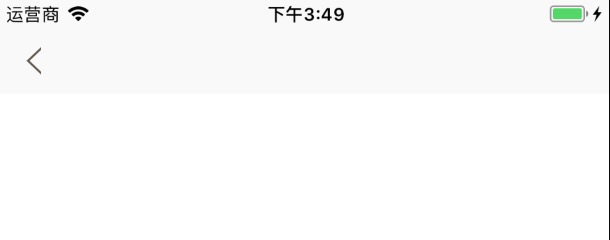
有时我们也需要调整返回按钮的位置,第一印象都会想到Frame,但是显然是不行的,因为导航栏是一个比较特殊的View,我们无法调整。
在低于iOS11的版本上,我们可以利用UIButtonBarItem创建一个特殊的对象,叫作UIBarButtonSystemItemFixedSpace,来调整返回按钮的位置。方法如下:
override func viewDidLoad() {
super.viewDidLoad()
let backItem = UIBarButtonItem(image: UIImage(named: "nav_back")?.withRenderingMode(.alwaysOriginal), style: .plain, target: self, action: #selector(backEvent(_:)));
let spaceItem = UIBarButtonItem(barButtonSystemItem: .fixedSpace, target: nil, action: nil);
spaceItem.width = -15;
self.navigationItem.leftBarButtonItems = [spaceItem, backItem];
}
@objc private func backEvent(_ sender: UIBarButtonItem) {
self.navigationController?.popViewController(animated: true);
}
但是在iOS11以后的版本上,设置UIBarButtonItem的属性width低于零时,该值会无效,所以我们只能通过设置UIButton的属性imageEdgeInsets来设置返回按钮的位置,但是这样的设置会造成UIButton的显示效果与实际触摸点存在偏差,代码如下:
override func viewDidLoad() {
super.viewDidLoad()
let backButton = UIButton(type: .custom);
backButton.setImage(UIImage(named: "nav_back")?.withRenderingMode(.alwaysOriginal), for: .normal);
// 偏移量设置
backButton.imageEdgeInsets = UIEdgeInsetsMake(0, -15, 0, 0);
backButton.addTarget(self, action: #selector(backEvent(_:)), for: .touchUpInside);
self.navigationItem.leftBarButtonItem = UIBarButtonItem(customView: backButton);
}
@objc private func backEvent(_ sender: UIButton) {
self.navigationController?.popViewController(animated: true);
}
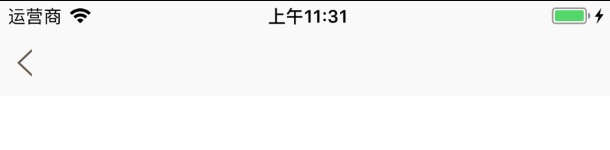
启用滑动返回手势
通过leftBarButtonItem替换系统的返回按钮,会使滑动返回手势失效。在网上搜到的解决方法很简单,都是添加下面的代码:
self.navigationController?.interactivePopGestureRecognizer?.delegate = self;
虽然解决方案很简单,只是添加上面的一段代码,但是会产出另一个Bug:在导航栏界面的push过程中,可能会卡死。其复现步骤为:在根控制出现的时候,在其左侧边缘右滑,再点击按钮触发push,这时候通过滑动返回到更控制器,再点击按钮push的时候,Bug就出现了,不行多试几次就好了。
要想解决卡死的Bug还需要在跟控制器上实现UINavigationController的协议,下面就是完整的解决方案:
class ViewController: UIViewController, UIGestureRecognizerDelegate, UINavigationControllerDelegate {
override func viewDidLoad() {
super.viewDidLoad()
self.navigationItem.title = "heeh"
// 设置手势代理,启用手势
self.navigationController?.interactivePopGestureRecognizer?.delegate = self;
// 设置导航控制器代理
self.navigationController?.delegate = self;
}
func navigationController(_ navigationController: UINavigationController, didShow viewController: UIViewController, animated: Bool) {
guard let nav = self.navigationController else {
return;
}
// 只有一个根控制器的时候,禁用手势
nav.interactivePopGestureRecognizer?.isEnabled = nav.viewControllers.count > 1 ;
}
}
通过属性backBarButtonItem,backIndicatorImage自定义返回按钮
另外我们还可以使用backBarButtonItem属性来设置返回按钮的标题,因为其不会使滑动返回手势失效,我们也不需要设置额外的代理方法。唯一需要注意的是:在当前控制器中设置的返回按钮,会在下个push显示的控制器中生效;换种说话就是:如果想在当前界面中自定义返回按钮,需要在上一个界面中设置backBarButtonItem。使用backIndicatorImage自定义返回按钮的图片,需要注意的是由于该属性属于UINavigationBar,所以这里设置以后,在该导航栏下的所有返回按钮图片都会改变为该设置。代码如下:
// 返回按钮设置
self.navigationController?.navigationBar.backIndicatorImage = UIImage(named: "nav_back")?.withRenderingMode(.alwaysOriginal);
self.navigationController?.navigationBar.backIndicatorTransitionMaskImage = UIImage(named: "nav_back")?.withRenderingMode(.alwaysOriginal);
// 标题设置
let backItem = UIBarButtonItem();
backItem.title = "自定义标题";
self.navigationItem.backBarButtonItem = backItem;
self.navigationController?.pushViewController(BViewController(), animated: true);
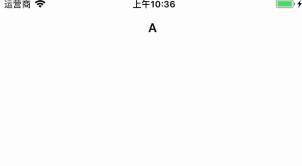
全局设置
这种方法就是通过[UINavigationBar appearance]和[UIBarButtonItem appearance]来进行全局的设置, 代码如下:
// 自定义返回按钮的图片
let navBar = UINavigationBar.appearance();
let backImage = UIImage(named: "nav_back")?.withRenderingMode(.alwaysOriginal);
navBar.backIndicatorImage = backImage;
navBar.backIndicatorTransitionMaskImage = backImage;
// 字体设置
let barItem = UIBarButtonItem.appearance();
navBar.titleTextAttributes = [NSAttributedStringKey.font : UIFont.boldSystemFont(ofSize: 17), NSAttributedStringKey.foregroundColor : UIColor.red];
barItem.setTitleTextAttributes([NSAttributedStringKey.font : UIFont.systemFont(ofSize: 15), NSAttributedStringKey.foregroundColor : UIColor.blue], for: .normal);
barItem.setTitleTextAttributes([NSAttributedStringKey.font : UIFont.systemFont(ofSize: 15), NSAttributedStringKey.foregroundColor : UIColor.gray], for: .disabled);
// 去除返回按钮的标题
if #available(iOS 11, *) {
// 这种隐藏的不止返回按钮,导航栏上的其他按钮标题也会被隐藏调
barItem.setTitleTextAttributes([NSAttributedStringKey.foregroundColor : UIColor.clear], for: .normal);
barItem.setTitleTextAttributes([NSAttributedStringKey.foregroundColor : UIColor.clear], for: .highlighted);
} else {
barItem.setBackButtonTitlePositionAdjustment(UIOffset(horizontal: 0, vertical: -64), for: .default);
}
NOTE: 上面不是真正的移除返回按钮的标题,只是变相的隐藏了标题。其标题仍然占据着导航栏的长度,当这个返回按钮的标题过长,可能会造成导航栏的标题不居中,这时可以使用
backBarButtonItem设置返回栏的标题为空字符串来移除标题。
导航栏的显示与隐藏
在开发过程中,经常需要从一个无导航栏的控制器push到一个有导航栏的控制器,或者相反。看似很简单,如果不使用正确的姿势,就会造成很多的坑。先上最终正确代码:
override func viewWillAppear(_ animated: Bool) {
super.viewWillAppear(animated);
// 隐藏导航栏
self.navigationController?.setNavigationBarHidden(true, animated: animated);
}
override func viewWillDisappear(_ animated: Bool) {
super.viewWillDisappear(animated);
// 显示导航栏
self.navigationController?.setNavigationBarHidden(false, animated: animated);
}
上面代码的关键点就是:显示/隐藏导航栏的animated属性要继承viewWillAppear/viewWillDisappear的属性animatied。如果不采用这样的方法,可能会造成如下的问题:
- 有导航栏的控制器出现时,导航栏会立即出现,而控制器的View是自右向左渐入的
- 点击返回按钮时,导航栏消失且右侧会出现黑边
- 在切换UITabBarController的时候,导航栏也会出现显示/隐藏动画
NOTE:因为我们的animated使用的是继承过来的属性,这样就可以完美的避开需要区分一个界面的显示是否使用动画。
NavigationBar透明
self.navigationController?.navigationBar.setBackgroundImage(UIImage(), for: .default);
self.navigationController?.navigationBar.shadowImage = UIImage();
self.navigationController?.navigationBar.isTranslucent = true;
导航栏标题
大标题
iOS 11 新增了一种大标题样式,默认是不开启的。
如果想用在导航的所有界面中都启用大标题,那我们就设置 navigationBar 的属性 prefersLargeTitles 为 YES 即可。
self.navigationController.navigationBar.prefersLargeTitles = YES;
但是有个别界面又不想显示大标题,这时可以通过设置当前界面中的 navigationItem 的属性 largeTitleDisplayMode 来设置显示方案。
// UINavigationItemLargeTitleDisplayModeAutomatic 自动模式依赖上一个 item 的特性
// UINavigationItemLargeTitleDisplayModeAlways 针对当前 item 总是启用大标题特性
// UINavigationItemLargeTitleDisplayModeNever 从不
self.navigationItem.largeTitleDisplayMode = UINavigationItemLargeTitleDisplayModeNever;
titleView
iOS 11 开始titleView支持autoLayout了,这就要求titleView必须能够自撑开或者实现 -(CGSize)intrinsicContentSize 方法。
- (CGSize)intrinsicContentSize {
return UILayoutFittingExpandedSize;
}